效果图:

1、先建一个新图层。

2、再利用圆角矩形工具,并绘制出一个圆角的矩形,将其填充为一个接近玉石的颜色。

3、按快捷键ctrl+t,快速进入变换状态,找到如图的效果,并做一下膨胀的效果。
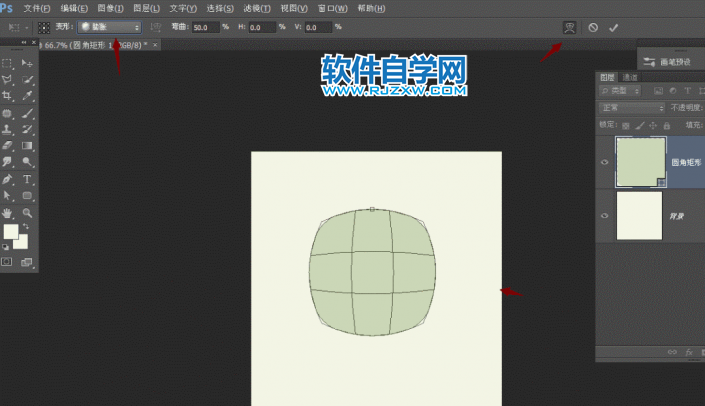
4、使用鼠标单击图层右键,之后进入混合选项,再做一下投影的效果。
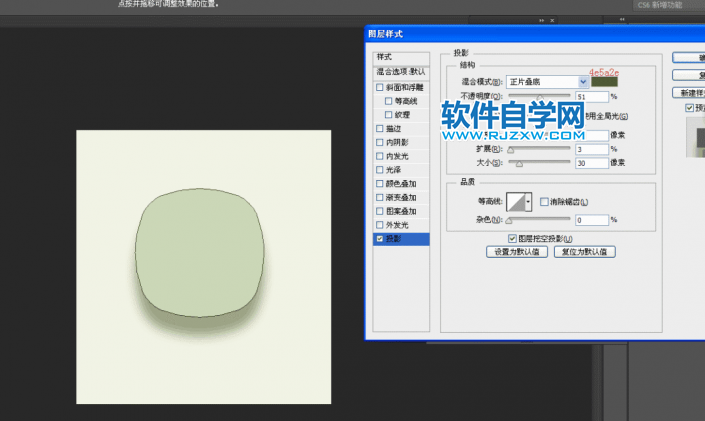
5、我使用的是cs6软件,没加投影选项,因此我这里确定之后,将刚刚的图形复制了一层,之后随即开始做投影。

6、同样,继续复制图层,之后做内阴影效果。
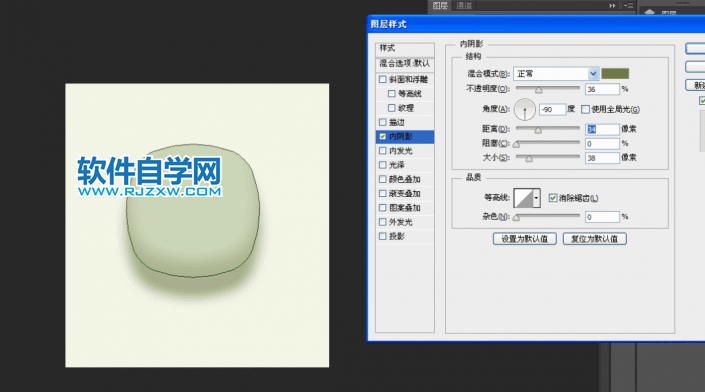
7、为了更好观察效果,我复制了图层之后,使用鼠标右键栅格化了一下,之后继续做效果。
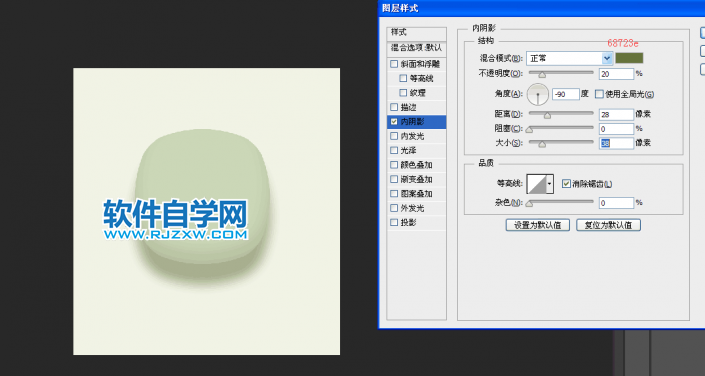
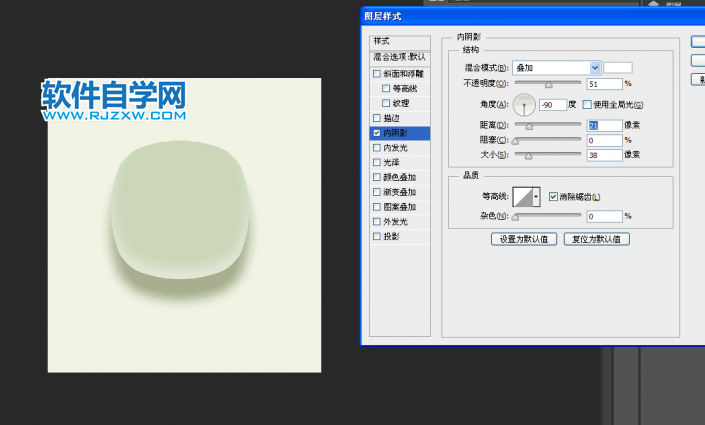
8、使用这些功能需要多次进行复制,基本上是发一个参数之后,就做一个复制图层。投影和内阴影做好了之后,就可以开始做下斜面浮雕,这样会使其立体感更强一些。


9、至此,玉石的形状就完成了,有朋友会发现,天然玉石是有纹理的,因此在这里,我们再给它加一个纹理。具体操作方法:新建一图层,要将前景色背景色恢复至默认的黑白状态,之后找滤镜、渲染、云彩。
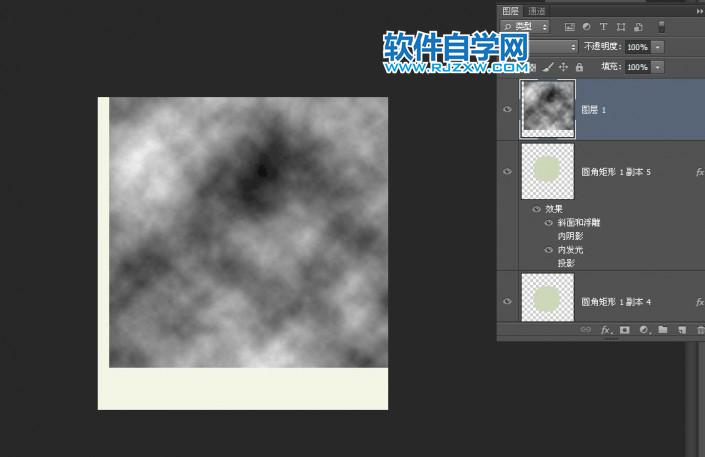
10、如此,云彩制作完成,就可以开始往玉石里面加云彩了,操作方法为创建剪切蒙版,之后将图层混合模式选择为颜色加深。
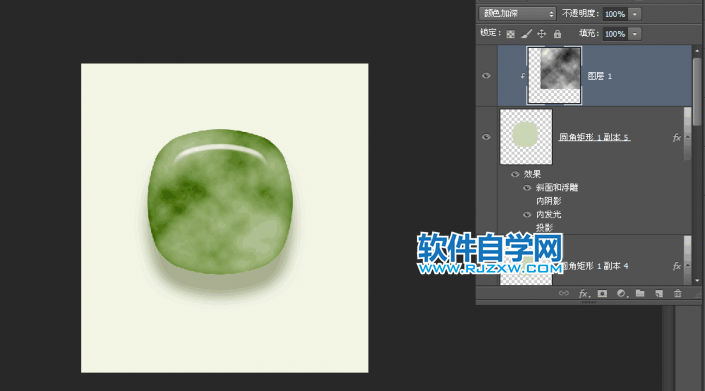
11、 到这里是不是就完成了。当然,为了凸显玉石比较亮和比较通透的感觉,因此我给云彩加了一个曲线,在这里会用到剪切蒙版。
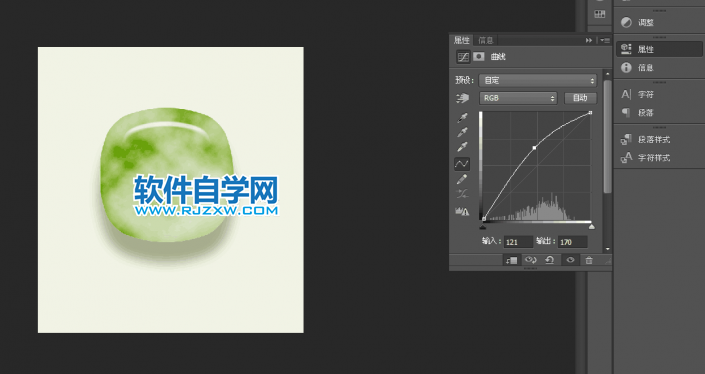
完成:

转载声明:本站发布文章均来自网络,版权归原作者所有,转载本站文章请注明文章来源!
本文链接:http://peihanhan.com/post/9371.html